Ökoflächenkataster (ÖFK)
Was ist das Ökoflächenkataster?
Seit Mitte der achtziger Jahre stieg die Zahl der Ausgleichs- und Ersatzflächen sowie der Ankaufsflächen für Naturschutzzwecke stetig an. Um einen bayernweiten Überblick über diese und weitere ökologisch bedeutsame Flächen zu erhalten, war eine zentrale Zusammenführung aller Flächendaten in einer Datenbank unerlässlich.
Daher erhielt das LfU bei der Novellierung des Bayerischen Naturschutzgesetzes 1998 die Aufgabe, ein Kataster der "ökologisch bedeutsamen Flächen" einzurichten und zu führen. So entstand das "Bayerische Ökoflächenkataster" (ÖFK).
Im Ökoflächenkataster werden eingetragen:
- Ausgleichs- und Ersatzflächen gemäß der naturschutzrechtlichen und der baurechtlichen Eingriffsregelung
- zu Naturschutzzwecken angekaufte, gepachtete oder dinglich gesicherte Grundstücke
- Landschaftspflegeflächen der Ländlichen Entwicklung (aus Flurbereinigungsverfahren)
- Ökokontoflächen nach BNatSchG und BauGB.
Ausschnitt aus dem Ökoflächenkataster, in dem alle Flächentypen dargestellt sind:
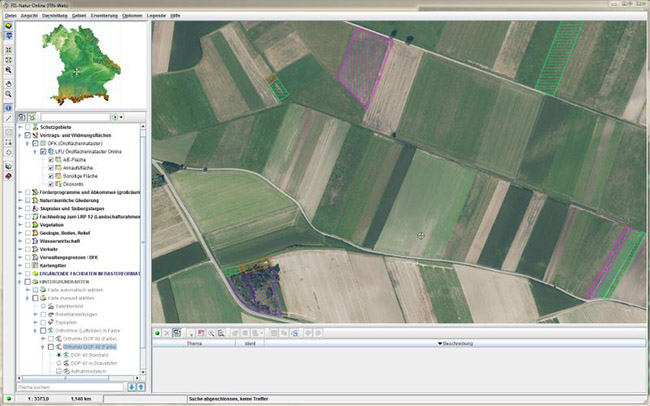 Grafische Darstellung von Ökoflächen in FIN-Web
Grafische Darstellung von Ökoflächen in FIN-Web(grün = Ausgleichs- und Ersatzflächen; orange = Ökokontoflächen; rosa = Ankaufsflächen; lila = Landschaftspflegeflächen der Ländlichen Entwicklung (aus Flurbereinigungsverfahren))
Ziele des Ökoflächenkatasters
Das Ökoflächenkataster
- ermöglicht einen Überblick über die ökologisch bedeutsamen Flächen Bayerns
- erfasst alle relevanten Ökoflächendaten
- ist Grundlage für Recherchen und statistische Auswertungen
- unterstützt den Vollzug der Eingriffsregelung
- trägt zur Sicherung der naturschutzfachlichen Ziele auf den Grundstücken bei
- trägt zur Schaffung von Biotopverbundsystemen bei.
So können Ökoflächen eingesehen werden
Die ÖFK-Flächen und Sachdaten können Sie hier recherchieren. Auch können Sie die Daten in einen Kartendienst oder GIS als WMS-Dienst oder WFS-Dienst einbinden sowie shape-Dateien herunterladen. Die Dienste werden wöchentlich aktualisiert.
Bayernatlas – schnell anschauen
Im Themenbaum links werden die 4 ÖFK-Layer angezeigt. Mit Klick auf das Zahnradsymbol kann unter "i" die Legende eingesehen werden.
Beim Anwählen einer Fläche in der Karte öffnen sich die zugehörigen Sachdaten.
UmweltAtlas Bayern – anschauen, Datensuche und Download
Im UmweltAtlas Bayern können Sie unter „Standortauskunft“ (Leiste „Ortssuche“) den gewünschten Standort suchen und anzeigen lassen.
Unter dem Menüpunkt „Mehr“ können Sie mithilfe der „Datensuche“ gezielt nach vorgegebenen Feldern („Bedingung“) die Daten filtern. Die Ergebnisliste wird mit Klick auf „Suche starten“ angezeigt, kann als csv-Datei exportiert und z. B. in EXCEL bearbeitet werden.
Im Themenbaum links ("Karteninhalte") können Sie die einzelnen Unterthemen als shape-Datei über die 3 Punkte per Download herunterladen.
Beispiel: Verfügbare Ökokonten nach Naturschutzrecht (im Umgriff des Kartenausschnitts)
- Unter Menüpunkt „Mehr“ >> „Datensuche“ anwählen
- Fenster öffnet sich: >> „Was Suchen?“ richtiger Layer hier: Ökoflächenkataster (Ökokonto)
- Felder definieren: s. Screenshot
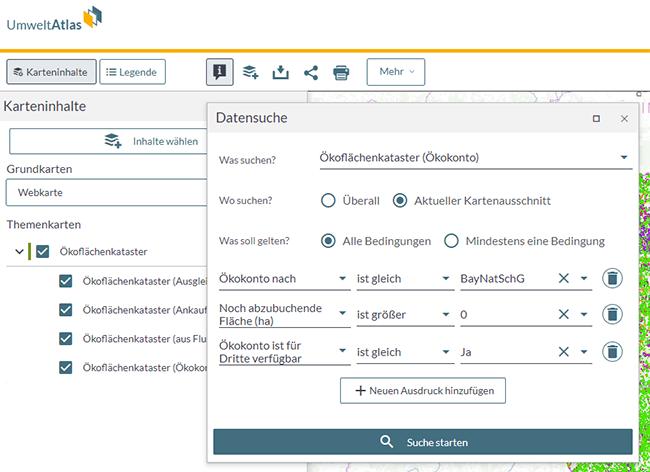
- Die Ergebnisliste erscheint unterhalb des Kartenfensters. Mit Klick auf das linke Kontrollkästchensymbol können alle Datensätze ausgewählt und mit Klick auf das rechte Symbol in eine csv-Datei exportiert werden.
FIN-Web
Im Programm FIN-Web können Sie neben den Flächen des Ökoflächenkatasters weitere Naturschutzdaten einsehen.
WMS-Dienst
Über den WMS-Dienst können die ÖFK-Flächen mit Sachdaten in einen Kartendienst (z. B. UmweltAtlas Bayern) oder in ein Geoinformationssystem (GIS) eingebunden und dargestellt werden.
WFS-Dienst
Über den WFS-Dienst können die ÖFK-Flächen mit Sachdaten in ein GIS geladen und weiterverarbeitet werden (z. B. Layer kopieren und bearbeiten, einzelne Datensätze selektieren und exportieren).
Je nach genutztem GIS, muss zunächst eine Verbindung mit dem Server hergestellt werden. Dazu besteht meist über "Einfügen" o.Ä. die Möglichkeit über "Verbindung hinzufügen" eine Server-URL einzugeben, um dem GIS Zugriff auf den Server zu gewähren und von dort Bild- oder Vektordaten abzurufen.
Zur Weiterverarbeitung (zusammenführen, teilen, Spalten in Attributtabelle ergänzen/löschen etc.) müssen die Daten zunächst aus dem WFS exportiert werden. Je nach GIS unterscheidet sich die Vorgehensweise.
- In ArcGIS Pro bspw. müssen Sie zunächst eine Feature-Class in einer File-Geodatabase erstellen. Dazu markieren Sie alle Einträge in der Attributtabelle oder selektieren einzelne Zeilen/Flächen. Mit Rechtsklick auf den Layer links im Bereich "Inhalt" können Sie über "Daten" >> "Features exportieren" die ausgewählten Einträge an einem gewünschten Ort (Ordnersymbol) und unter Vergabe eines Dateinamens ("Ausgabe-Feature-Class") speichern. Diese Feature-Class können Sie nun wie ein Shape bearbeiten
- In QGIS müssen Sie die über den WFS heruntergeladenen Daten ebenso lokal abspeichern, um mit ihnen arbeiten zu können. Dafür klicken Sie mit Rechts auf den Layer und wählen den Menüpunkt "Exportieren" an. Es ist empfohlen bei "Objekte speichern als…" das Format "ESRI Shapedatei" auszuwählen
Hinweis für ArcGIS Pro -Nutzer: Beim Einbinden des WFS in ArcGIS Pro müssen nachfolgende Grundeinstellungen vorgenommen werden, damit alle Datensätze angezeigt werden:
- Nach dem Verknüpfen des WFS-Servers über die URL: Im Katalog auf der rechten Seite mit Rechtsklick auf den WFS den "Eigenschaften"-Dialog aufrufen
- Unter dem Menüpunkt "Allgemein" zunächst "Parameter für benutzerdefinierte Anforderung" aufklappen und hier in eine neue Zeile den Parameter "PAGESIZE" mit dem Wert "1000" eintragen
- Erst jetzt die vier Layer in die Karte links (Inhalt) ziehen!
- Nun können in den Layer-Eigenschaften unter "WFS" die max. zurückzugebenden Features festgelegt werden (Empfehlung: zwischen 75.000 und 150.000)

